Tips
2. Dit programma ondersteunt het herstellen van iTunes- of iCloud-back-up naar iPhone X / 8/7 / 6s Plus / 6s / 6 / 5s / 5/4 / 4S en iPad Air 2 / mini 4/2 en meer.
iPhone-gegevens kunnen om vele redenen verdwijnen, of u deze nu kwijtraakt als gevolg van ongelukken zoals het per ongeluk wissen, een iOS-upgrade, een gecrashte of gestolen iPhone, of u kiest er gewoon voor om uw iPhone opnieuw in te stellen. Onder deze omstandigheden is het een perfecte oplossing herstel iPhone vanaf back-up en krijg je iPhone-informatie terug.
Dus, hoe de iPhone te herstellen vanaf een back-up? Apple heeft eenvoudige maar krachtige manieren geboden om de iPhone te herstellen vanaf een eerdere iCloud- of iTunes-back-up, zolang je maar een back-up van je iPhone hebt gemaakt via iCloud of iTunes. In dit artikel ziet u de specifieke handleidingen om de iPhone te herstellen vanaf iTunes / iCloud-back-up. Wat als ik mijn iPhone zonder iCloud of iTunes wil herstellen? Het antwoord vind je ook hieronder!
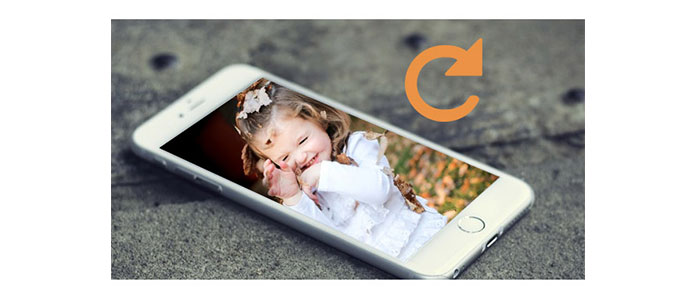
Omdat iCloud automatisch een back-up kan maken van allerlei soorten iPhone-gegevens, waaronder foto's, contacten, kalenders, berichten, opnames, video's en notities, is het een geweldige manier om iPhone / iPad te herstellen van iCloud Backup-bestanden. Wilt u weten hoe u de iPhone kunt herstellen vanaf een iCloud-back-up? Lees verder.
Note: Zorg dat je hebt een back-up gemaakt van de iPhone naar iCloud.
Ga naar Instellingen> iCloud> Opslag> Opslag beheren en tik vervolgens op een apparaat onder Back-ups om de datum en grootte van de laatste back-up te zien.

1Ga naar "Instellingen"> "Algemeen"> "Reset" en tik vervolgens op "Alle inhoud en instellingen wissen".
2Tik in het 'Apps en gegevens'-scherm van de apps op'Herstellen van iCloud-back-up"en log vervolgens in bij iCloud.
3Ga verder met "Kies back-up" en kies vervolgens uit een lijst met beschikbare back-ups in iCloud.
Met deze methode kunt u de hele iCloud-back-up naar de iPhone herstellen. Natuurlijk kunt u er ook voor kiezen om een enkele iCloud-back-upcategorie (foto's, contacten, sms-berichten, enz.) Op de iPhone te herstellen. Volg deze stappen:
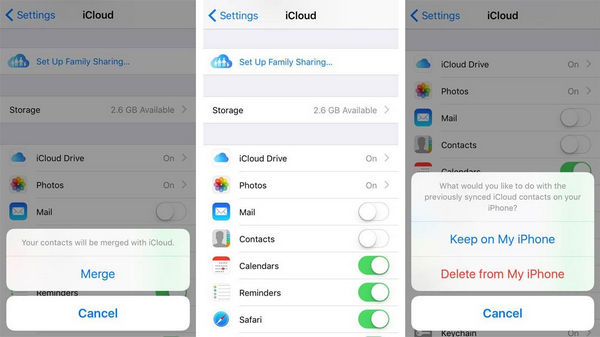
1Tabblad "Instellingen"> "iCloud". Log in op uw iCloud-account met Apple ID en wachtwoord (wachtwoord vergeten? Herstel iCloud-wachtwoord).
2Hier worden veel gegevenscategorieën vermeld, waaronder foto's, e-mail, contacten, agenda's, herinneringen, Safari, notities. Schakel het back-uptype dat u wilt herstellen uit iCloud UIT, kies "Bewaar op mijn iPhone" in het pop-upverzoek.
3Schuif de categorie weer AAN, dan wordt je iCloud-back-up hersteld naar de iPhone.
Deze methode is gebaseerd op de voorwaarde die u heeft gedaan maak iPhone-contacten back-up naar iTunes voor.

1Verbind je iPhone met computer en start iTunes. Wacht tot iTunes je iPhone automatisch detecteert.
2Klik op het iPhone- of iPad-pictogram en kies vervolgens "Samenvatting" onder het menu van "instellingen" aan de linkerkant.
3Scroll naar beneden en kies 'Back-up terugzetten"onder" Back-ups - Handmatig back-ups maken en terugzetten. Zoek de iTunes-back-up op uw computer en klik vervolgens op "Herstellen".
Geef het wat tijd, dan wordt de iPhone met succes hersteld vanaf de iTunes-back-up. Houd er rekening mee dat u op deze manier de hele back-up moet herstellen om alle gegevens op de iPhone of iPad te vervangen. Wilt u niet de volledige back-up herstellen of de bestaande gegevens op uw iPhone verliezen? Blijf leren hoe u de iPhone selectief kunt herstellen van back-upbestanden.
Hoewel iCloud of iTunes het gemakkelijk genoeg heeft gemaakt om de iPhone te herstellen, bestaat er één groot nadeel, namelijk dat je alleen de hele iCloud- of iTunes-back-up naar de iPhone kunt herstellen. Voor mensen die een deel van de gegevens willen herstellen of specifieke inhoud willen extraheren uit iTunes- of iCloud-back-ups, moet u mogelijk een oplossing vinden om de iPhone-back-up te herstellen zonder iCloud of iTunes.
Hier raden we perfecte iPhone-software voor gegevensherstel aan - Back-up en herstel van iPhone, waarmee u eerdere back-upbestanden kunt scannen en de gewenste gegevens selectief kunt herstellen. Laten we eens kijken hoe handig dit programma kan zijn:
1 Voer iPhone Back-up en herstel uit
Installeer deze iTunes / iCloud Backup Extractor op uw pc en start dit programma, kies "iOS-gegevensback-up en -herstel"functie op de hoofdinterface en kies vervolgens"iOS-gegevensherstel". Verbind vervolgens uw iPhone met de pc via een USB-kabel.
2 Kies een back-upbestand
Nu kunt u alle beschikbare back-upbestanden in de lijst zien. Kies een back-upbestand en klik op de knop "Nu weergeven". Vervolgens kunt u back-upgegevens scannen en controleren. Als het gewenste back-upbestand niet in de lijst staat, klik dan op de knop "Selecteren" hieronder om uw back-up te laden.
3 IPhone herstellen vanaf back-up
Na de scan vindt u back-upgegevensweergaven in categorieën zoals foto's, muziek, berichten, contacten, belgeschiedenis, kalenders, herinneringen, Safari-bladwijzers / geschiedenis, enz. Kies welke gegevens u wilt herstellen van iTunes / iCloud, klik op "Herstellen" naar iDevice "-knop om de iPhone-back-up te herstellen.
Tips
2. Dit programma ondersteunt het herstellen van iTunes- of iCloud-back-up naar iPhone X / 8/7 / 6s Plus / 6s / 6 / 5s / 5/4 / 4S en iPad Air 2 / mini 4/2 en meer.
In dit artikel geven we u voornamelijk drie methoden om de iPhone te herstellen vanaf een back-up. U kunt de iPhone herstellen vanaf iCloud- of iTunes-back-up, maar daarmee kunt u alleen de hele back-up naar de iPhone herstellen. iPhone-gegevensback-up en -herstel ondersteunt u om naar believen iPhone-gegevens uit het vorige back-upbestand te herstellen. Als u van plan bent de iPhone zonder back-up te herstellen, is dit de beste optie. Wil je nog steeds meer weten over het herstellen van de iPhone vanaf een back-up? Laat hieronder je opmerkingen achter!